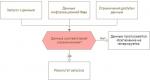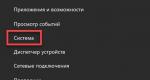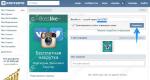ماذا تفعل إذا لم تعمل مفاتيح التشغيل السريع ما فائدة زر Fn أو لماذا لا تعمل مفاتيح التشغيل السريع الموجودة على الكمبيوتر المحمول
يتيح استخدام مفاتيح التشغيل السريع لمستخدم الكمبيوتر الشخصي تنفيذ قدرات الجهاز بشكل أكثر فعالية وحل مشكلات معينة اعتمادًا على المهام المعينة. تتيح لك مجموعات المفاتيح المختلفة الموجودة على لوحة المفاتيح أداء وظائف مختلفة دون أي تلاعب غير ضروري.
من الملائم بشكل خاص استخدام مفاتيح التشغيل السريع عند العمل على جهاز كمبيوتر محمول، لأنه نسخة محمولة من جهاز كمبيوتر ويستخدم في مجموعة متنوعة من الأماكن تقريبًا - في وسائل النقل أو في الشارع أو في المقهى أو في مناطق الترفيه، وليس فقط في المنزل أو في العمل. لذلك، إذا لم تعمل مفاتيح التشغيل السريع، فستتباطأ عملية العمل وتنخفض كفاءتها.في بعض الأحيان تنشأ مواقف عند استخدام مفاتيح التشغيل السريع، لا يتم تنفيذ بعض الوظائف. أحد الأسباب الأكثر شيوعًا هو إصابة الكمبيوتر بالفيروسات. عادة، في هذه الحالة، تنشأ مشاكل في تشغيل البرامج والتطبيقات المختلفة لهم. يوصى باستعادة التشغيل الطبيعي للكمبيوتر عن طريق تنظيف النظام من الفيروسات باستخدام برنامج جيد لمكافحة الفيروسات، وإذا لم ينجح ذلك، قم بتهيئة القرص الصلب ثم إعادة تثبيت النظام. على أجهزة الكمبيوتر المحمولة، حيث يتم استخدام مفتاح Fn خاص للعمل مع مفاتيح التشغيل السريع، فإن سبب فشل مفتاح التشغيل السريع هو تثبيت أنظمة التشغيل وبرامج التشغيل للإصدارات الأخرى التي تختلف عن تلك المثبتة من قبل الشركة المصنعة. وفي هذه الحالة، يقومون بإعادة تثبيت نظام التشغيل الأصلي باستخدام برامج التشغيل المناسبة أو ضبط نظام التشغيل المثبت حديثًا. إذا لم يعطي النتيجة المرجوة، فقم بتثبيت أداة مساعدة خاصة - مدير مفاتيح التشغيل السريع - وقم بتعيين المجموعات اللازمة يدويا فيها.
أحيانًا تتوقف مفاتيح التشغيل السريع في نظام Windows عن العمل مؤقتًا أو كليًا، وهي إحدى ميزات نظام التشغيل هذا، حيث تنقسم اختصارات لوحة المفاتيح إلى محلية وعالمية لبرنامج معين وعالمية لنظام التشغيل. تؤدي ميزة النظام هذه في بعض الأحيان إلى حقيقة أن المجموعة العالمية المستخدمة في برامج مختلفة ستؤدي وظائفها في أحدها فقط، ولكنها لن تعمل في البرامج الأخرى، ويحدث ما يسمى باعتراض الأوامر.
في بعض البرامج، لا تعمل مفاتيح التشغيل السريع على تخطيط لوحة المفاتيح الروسية؛ تحتاج إلى التبديل إلى اللغة الإنجليزية.
تحتوي لوحات مفاتيح الوسائط المتعددة الحديثة على أزرار إضافية غير قياسية للتحكم في الوسائط المتعددة، واستدعاء بعض البرامج ("الآلة الحاسبة"، "Word")، وما إلى ذلك. ويمكن برمجة هذه المفاتيح، كقاعدة عامة. في بعض أنواع لوحات المفاتيح هذه، قد لا تعمل مفاتيح التشغيل السريع أو تعمل بشكل غير صحيح.
استخدام مفاتيح الاختصار على أجهزة الكمبيوتر المحمولة
بادئ ذي بدء ، تجدر الإشارة إلى أن المفاتيح الساخنة تسمى عادةً مجموعات مختلفة من المفاتيح الموجودة على لوحة المفاتيح ، والتي من خلال الضغط عليها ستؤدي وظائف مختلفة ، وتجنب التلاعب غير الضروري على لوحة اللمس. هناك عدد من المجموعات المماثلة على أجهزة الكمبيوتر المحمولة، والتي تم تصميمها بشكل أساسي لتسهيل العمل في أي بيئة.
سبب هذه الحاجة لمثل هذه المفاتيح على الكمبيوتر المحمول هو أنه كمبيوتر محمول، وبالتالي من المفترض أنه سيتم استخدامه ليس فقط داخل المنزل، ولكن أيضًا في مجموعة واسعة من الأماكن. ولكن، على سبيل المثال، إذا كنت في حافلة أو طائرة أو قطار أو أماكن مزدحمة (مترو أو محطة قطار)، فقد لا يكون من المناسب دائمًا إجراء العمليات على جهاز كمبيوتر محمول باستخدام لوحة اللمس فقط، ناهيك عن الماوس. يتم استخدام مجموعة متنوعة من اختصارات لوحة المفاتيح كبديل لاستخدامها على وجه التحديد.
باستخدام مفتاح الجبهة الوطنية
عندما تنظر عن كثب إلى لوحة مفاتيح الكمبيوتر المحمول، يمكنك رؤية بعض الاختلافات عن لوحة مفاتيح الكمبيوتر المكتبي البسيطة. على وجه الخصوص، لا توجد أزرار، على سبيل المثال، كتلة مع أرقام. في الوقت نفسه، يوجد مفتاح واحد في الكمبيوتر المحمول، والذي لا يمكن العثور عليه على أي كمبيوتر بسيط - هذا المفتاح يسمى "FN". إنه لا يؤدي أي وظيفة بمفرده، ولكن بالاشتراك مع أزرار أخرى، فهو قادر على أداء عدد كبير من العمليات. غالبًا ما تحتوي التعليمات التي قد تأتي مع نماذج الكمبيوتر المحمول على توضيحات بهذا الخصوص. بالإضافة إلى ذلك، تتضمن المفاتيح المحددة التي يمكن استخدامها مع "Fn" رموزًا إضافية، غالبًا ما يتم تمييزها بلون مختلف. بالإضافة إلى ذلك، تحتوي أجهزة الكمبيوتر المحمولة اليوم على عدد كبير من مفاتيح الاختصار دون استخدام مفتاح "Fn". والغرض الرئيسي منها هو العمل مع المجلدات والاختصارات والملفات والنظام وأداء المهام الضرورية الأخرى. تُستخدم مفاتيح التشغيل السريع هذه أيضًا على أجهزة الكمبيوتر العادية، ولكنها تلعب دورًا مهمًا إلى حد ما على أجهزة الكمبيوتر المحمولة فقط.
اختصارات لوحة المفاتيح للعمل مع File Explorer
في كثير من الأحيان، للعمل مع الملفات والمجلدات، تحتاج إلى الاتصال بمستكشف Windows. للاتصال بها، لا تحتاج إلى الانتقال إلى قائمة "ابدأ" - يمكنك القيام بذلك بشكل أسهل وأسرع باستخدام مجموعة مفاتيح Windows + E للانتقال من المنطقة الأولى إلى المنطقة الثانية في Explorer، ما عليك سوى الضغط على الزر F6 المفتاح أو الزر Tab. يمكن لمفتاح Backspace أيضًا أن يسهل عملك بشكل كبير، حيث سيعيدك إلى المجلد الذي يوجد به هذا المستند أو الملف. بالإضافة إلى ذلك، يمكنك عرض العنصرين الأول والأخير من النافذة المفتوحة باستخدام مفتاحي الصفحة الرئيسية والنهاية. عندما تكون هناك حاجة لرؤية محتويات مجلد أو ملف معين، يمكنك القيام بذلك باستخدام مجموعة المفاتيح Alt+Enter. يتم استبدال استدعاء قائمة سياق النقر بزر الماوس الأيمن بالتركيبة Shift+F10. لعرض قائمة بأسطر العناوين في نافذة Explorer، استخدم المفتاح F4. يمكنك التنقل بسهولة عبر عناصر القائمة باستخدام مفاتيح الأسهم.
يمكن أن تساعد مفاتيح التشغيل السريع أيضًا عند العمل مع الملفات والمجلدات. لذلك، لتحديد كافة المجلدات والملفات الموجودة في النافذة، اضغط على Ctrl+A. إذا كنت بحاجة إلى تحديد اثنين فقط من المجلدات والملفات الموجودة في أماكن مختلفة من النافذة، فيجب عليك الضغط على مفتاح Ctrl، وأثناء الضغط عليه، انقر فوق زر لوحة اللمس الأيسر على المستندات المطلوبة. لتحديد مجموعة من الملفات الموجودة بجوار بعضها البعض، اضغط مع الاستمرار على مفتاح Shift، ثم انقر بزر لوحة اللمس الأيسر على الملف الأول والأخير من القائمة التي تحتاجها. إذا قمت بالضغط باستمرار على المفتاح F2 وقمت بتمييز مجلد أو مستند، فيمكنك تغيير أسمائهم. عندما تقوم أيضًا، بالإضافة إلى ذلك، بتحديد مجموعة من الكائنات، فإن الاسم سيتغير فقط في أولها.
عندما يجب نقل مجلد أو ملف إلى سلة المهملات، بعد تحديده، انقر فوق "حذف". لحذف ملف دون الذهاب إلى سلة المهملات، استخدم مجموعة المفاتيح Shift+Delete.
إن أبسط مجموعة مفاتيح لا يستخدمها أصحاب أجهزة الكمبيوتر المحمولة فحسب، بل أيضًا أجهزة الكمبيوتر المنزلية العادية، هي Ctrl + C و Ctrl + V، على التوالي، مما يعني "نسخ" و "لصق". وبطبيعة الحال، بعد النسخ، سيبقى الملف الأصلي المنسوخ أيضا في مكانه. إذا كنت بحاجة إلى قصها من هناك، فاستخدم مجموعة مفاتيح مختلفة - Ctrl+X. بعد ذلك، باستخدام تركيبة Ctrl + V، يمكن وضع الملف في موقع جديد.
يعتبر Ctrl + O أيضًا مجموعة مفاتيح شائعة إلى حد ما، وبعد الضغط عليها ستظهر نافذة "فتح" على الشاشة، حيث يمكنك تحديد المستند التالي. غالبًا ما يتم استخدام اختصارات لوحة المفاتيح Ctrl+F12 أو Alt+Ctrl+F2 لهذا الغرض.
كيفية أخذ لقطة شاشة
يوجد مفتاح PrtSc مفيد جدًا على الكمبيوتر المحمول. عند الضغط عليه، تبقى لقطة الشاشة التي تم التقاطها لحظة الضغط في ذاكرة الكمبيوتر المحمول. إذا قمت بفتح محرر رسومات وضغطت على Ctrl+V، فيمكنك حفظ الصورة في شكل صورة. يعد هذا مناسبًا تمامًا عندما تحتاج إلى إظهار شخص آخر، على سبيل المثال، نوع مربع الحوار الذي يظهر في حالة حدوث مشكلات لطلب النصيحة حول كيفية التخلص منها. إذا كنت تريد التقاط لقطة لنافذة واحدة فقط، والتي ستكون نشطة حاليًا، فيمكنك استخدام تركيبة Alt+Print.
تسمح جميع طرز أجهزة الكمبيوتر المحمول تقريبًا للمستخدم بتعيين مجموعات محددة من المفاتيح لمجموعة متنوعة من مربعات الحوار التي تظهر تلقائيًا عند الضغط عليها. هذا مريح للغاية، خاصة عند العمل في وقت واحد مع عدد كبير إلى حد ما من النوافذ. لكن يحتاج المستخدم إلى الاحتفاظ بكل هذه المجموعات في رأسه في جميع الأوقات، لذلك لا ينصح بتخصيص عدد كبير جدًا من هذه المجموعات.
عادةً لا تتطلب مفاتيح التشغيل السريع المذكورة أعلاه إعدادات إضافية. تعمل تلقائيًا بعد تثبيت نظام التشغيل على الكمبيوتر المحمول. ومع ذلك، فإن المجموعات التي تستخدم وظيفة مفتاح Fn فقط عندما يكون الكمبيوتر المحمول مزودًا بنظام التشغيل المحدد من قبل الشركة المصنعة. إحدى الوظائف التي تتطلب إعدادات إضافية هي الفتح التلقائي للنوافذ بالضغط على مجموعة مفاتيح معينة. يتم ذلك بكل بساطة - بالنسبة للبرنامج المحدد، تحتاج إلى إنشاء اختصار في مكان ما، ثم يتم تعيين مفاتيح التشغيل السريع المحددة له. بعد إنشاء الاختصار، انقر بزر الماوس الأيمن عليه وانتقل إلى "خصائص" في القائمة المنسدلة. سيتم فتح مربع حوار يحتوي على حقل "الاختصار". في هذا الحقل، يجب عليك إدخال مجموعة المفاتيح المطلوبة، ثم حفظ كافة الإعدادات. عادةً، قد يقدم النظام المجموعة Ctrl+Alt+أي مفتاح آخر. هذا المزيج يستحق التمسك به.
كيفية إصلاح جهاز كمبيوتر محمول عندما لا تعمل المفاتيح الساخنة.
لتتمكن من تكوين مفاتيح التشغيل السريع الأخرى، يجب عليك تثبيت أدوات مساعدة خاصة لنظام التشغيل على أجهزة الكمبيوتر المحمولة، والتي تسمى عادةً مديري مفاتيح التشغيل السريع. باستخدام هذه البرامج، يمكنك تعيين اختصارات لوحة المفاتيح والوظائف التي سيتم تنفيذها بعد النقر عليها. عادةً ما يتم توفير الإجراءات المحتملة التالية: فتح نوافذ ومستندات محددة، وتشغيل برامج مختلفة، وتشغيل صفحات الويب، وإدراج نص قالب معين، وصوت، وإعدادات الشاشة، وإيقاف تشغيل الكمبيوتر وإعادة تشغيله. أيضًا، باستخدام المديرين، لديك الفرصة لتحديد عمل مفاتيح التشغيل السريع في موقف معين، على سبيل المثال، عند اللعب على جهاز كمبيوتر في وضع ملء الشاشة.
قد تنشأ مواقف غالبًا عندما لا يؤدي الضغط على المفاتيح إلى أداء هذه الوظيفة. قد تكون هناك بعض الأسباب لهذه الحالة. وأكثرها شيوعًا هو العدد الكبير من الفيروسات الموجودة على جهاز الكمبيوتر المحمول. في بعض الأحيان يسبب هذا مشاكل مع البرامج والتطبيقات الأخرى. في هذه الحالات، لاستعادة الأداء الأمثل للكمبيوتر المحمول، تحتاج إلى تنظيف النظام من الفيروسات باستخدام برنامج مكافحة فيروسات عالي الجودة، وإذا لم يحل هذا المشكلة، فأنت بحاجة إلى إعادة تثبيت النظام بعد تهيئة القرص الصلب.
غالبًا ما يكون سبب المشكلة في تشغيل المفاتيح الساخنة عند استخدام مفتاح Fn هو تثبيت نظام التشغيل وبرامج التشغيل، التي تختلف إصداراتها عن تلك التي تم شراؤها مع الكمبيوتر المحمول. في هذه الحالة، يجب تثبيت النظام الأولي وجميع برامج التشغيل، أو يجب إجراء تكوين صغير للنظام الجديد. عندما لا يكون ذلك ممكنًا، يجب عليك تثبيت مدير مفاتيح حيث تقوم بتعيين معظمهم يدويًا.
سأخبرك في هذه المقالة لماذا لا تعمل مجموعات المفاتيح Ctrl+C وCtrl+V معك وكيفية حل هذه المشكلة. يستخدم نظام التشغيل Windows اختصارات لوحة المفاتيح على نطاق واسع لمساعدتك في تنفيذ عمليات معينة بشكل أسرع. إحدى هذه العمليات هي نسخ ولصق النصوص والملفات. في أغلب الأحيان يتم تنفيذها باستخدام مجموعات Ctrl+C و Ctrl+V. هناك أمر مماثل هو الأمر "قص"، الذي يجمع بين النسخ والحذف ويتم تنفيذه باستخدام مجموعة Ctrl + X.
في بعض الأحيان يتم تعطيل هذه المجموعات. غالبًا ما يرجع السبب وراء توقف Ctrl+C وCtrl+V عن العمل إلى إصابة جهاز الكمبيوتر ببرامج الفيروسات التي تعترض ضغطات المفاتيح، والأضرار المادية التي تلحق بلوحة المفاتيح، وأخطاء المستخدم. كيف يمكنني حل هذه المشكلة؟
في أغلب الأحيان، يتوقف النسخ واللصق باستخدام Ctrl+C وCtrl+V عن العمل في برامج تحرير النصوص - MicrosoftWord، وOpenOffice، وLibreOffice، وما إلى ذلك. ويحدث هذا لسببين رئيسيين:
- يتم تعطيل الإعدادات المقابلة في معلمات اختصار لوحة المفاتيح داخل البرنامج؛
- يتم تعيين هذه المجموعات إلى وحدات الماكرو.
وفي الوقت نفسه، تظل المجموعات البديلة قابلة للتطبيق (Ctrl+Ins للنسخ، وShift+Ins لللصق، وShift+Del للقطع).

تتوفر إعدادات اختصارات لوحة المفاتيح المخصصة في كافة إصدارات Word ويتم فتحها بنفس الطريقة تقريبًا. إذا كنت تستخدم Microsoft Office 2013، يمكنك التحقق منها على النحو التالي:
- افتح خيارات البرنامج من خلال قائمة "ملف".
- انتقل إلى قسم "تخصيص الشريط".
- انقر فوق الزر "تخصيص" بجوار عبارة "اختصارات لوحة المفاتيح".
- في النافذة التي تظهر، حدد "جميع الأوامر" من القائمة الموجودة على اليسار.
- في القائمة الموجودة على اليمين، ابحث عن الأمرين "تحرير النسخ" و"تحرير اللصق". من الأسهل القيام بذلك عن طريق النقر على القائمة وكتابة جزء من كلمة "تحرير" بسرعة على لوحة المفاتيح.
إذا لم يكن Ctrl+C وCtrl+V موجودين في نافذة اختصارات لوحة المفاتيح الحالية، فيمكنك تعيينهما بنفسك. للقيام بذلك، انقر فوق سطر "مجموعة جديدة"، اضغط على الأزرار اللازمة وانقر على زر "تعيين". ثم يتم حفظ الإعدادات.
مهم! بعد إجراء التغييرات، يجب عليك فحص جهاز الكمبيوتر لديك بحثًا عن الفيروسات حتى لا تتكرر المشكلة مرة أخرى.
لا تعمل مجموعات Ctrl+C وCtrl+V بسبب وحدات الماكرو
وحدات الماكرو- هذه برامج صغيرة تسمح لك بتنفيذ عدد من الأوامر مرة واحدة عن طريق الضغط على زر أو زرين. توجد إعداداتها في علامة التبويب "عرض" بقائمة Word الرئيسية. اعتمادا على ما هو موجود في الإعدادات، يمكنك إصلاح Ctrl+C و Ctrl+V بطريقتين:
- إزالة وحدات الماكرو الضارة؛
- إنشاء وحدات الماكرو الخاصة بك.
إذا كانت هناك أي وحدات ماكرو موجودة بالفعل، فستحتاج إلى التحقق من وظائفها باستخدام الزر "تشغيل". يجب عليك أيضًا النقر فوق "تغيير" ومعرفة المفاتيح المستخدمة. إذا كان Ctrl+C و Ctrl+V - إزالة وحدات الماكرو. لمنع حدوث المشكلة مرة أخرى، يجب عليك تعطيل تشغيل وحدات الماكرو في إعدادات مركز التوثيق في خيارات Word.
يعد إنشاء وحدات ماكرو للنسخ واللصق أمرًا بسيطًا للغاية:
- في قائمة "وحدات الماكرو" في قسم "عرض"، انقر فوق "تسجيل ماكرو".
- حدد "تعيين وحدات الماكرو للمفاتيح" وقم بتعيين المجموعة.
- انقر فوق "تعيين" - سيبدأ التسجيل. يجب عليك النسخ بأي طريقة متاحة - على سبيل المثال، تحديد النص (تأكد من استخدام الماوس حتى لا يتم تسجيل عملية التحديد) والنسخ باستخدام مجموعة Ctrl+Ins.
- إيقاف التسجيل.
- بنفس الطريقة نقوم بإنشاء ماكرو للإدراج.
بعد ذلك، ستعمل المجموعات. لن يؤدي هذا إلى حل سبب المشكلة، ولكن ستتمكن الآن من النسخ واللصق.
ماذا تفعل إذا كانت المجموعات لا تعمل في كافة البرامج؟
إذا لم يعمل Ctrl+C وCtrl+V ليس فقط في محرر النصوص، بل في جميع البرامج في وقت واحد، أو لم يقوما بما يجب عليهما (على سبيل المثال، فتح أي ملفات)، فهذا يعني أن برنامج الفيروسات أو برنامج المستخدم قد تمت إعادة تعيينه هذه المجموعات لاحتياجاتك. هناك عدة طرق لإصلاح هذا:
- تحقق من جميع البرامج المثبتة مؤخرًا - ربما تستخدم إعداداتها اختصارات لوحة المفاتيح هذه؛
- فحص جهاز الكمبيوتر الخاص بك بحثًا عن الفيروسات؛
- إلغاء تثبيت آخر تحديثات النظام من خلال "لوحة التحكم" - "البرامج والميزات"؛
- استرجاع النظام إلى نقطة استعادة سابقة - ولهذا يجب تمكين إنشاء النقطة.
إذا لم تعمل مجموعات Ctrl+C وCtrl+V في برنامج معين، فيجب عليك إعادة تثبيته. عندما يتم تعطيل المجموعات في المتصفح، يمكن أيضًا إلقاء اللوم على الإضافات، وخاصة برامج مكافحة الفيروسات وجدران الحماية.
إذا لم يكن هناك شيء يساعد، فكل ما تبقى هو التحقق من لوحة المفاتيح فعليًا - ما إذا كان مفتاح Ctrl يعمل على الإطلاق، وما إذا كانت الأزرار الأخرى عالقة.
في تواصل مع